Att tänka på och vanliga frågor och svar om dataimport
När du importerar data till Microsoft Sustainability Manager bör du tänka på några saker för att importen ska lyckas. Den här artikeln innehåller också en lista över vanliga frågor och svar.
En fullständig lista med fel, orsaker och lösningar finns i Åtgärda felmeddelanden för dataimport.
Viktiga överväganden om att importera data
Om importtypen eller källfilen uppdateras medan du redigerar anslutningen kan du ta bort tidigare importerad data genom att aktivera alternativet Ersätt tidigare importerad data på sidan Schemalägg dataimport. Om dataimporten innehåller referensdata, innebär det här alternativet också att referensdata som kan användas för andra dataimporter tas bort och att dess importer misslyckas.
Du måste ha nödvändig åtkomst i din klientorganisation för att kunna påbörja dataimport inom Sustainability Manager. För mer information om användarroller i Sustainability Manager, gå till Konfigurera användarroller och åtkomsthantering.
För att importera data över hela organisationen behöver du rollen för full åtkomst för import som ger full organisationsomfattande åtkomst till importrelaterade enheter.
Om du vill importera data på affärsenhetsnivå måste du ha rollen åtkomst på affärsenhetsnivå för import som ger fullständig affärsenhetsåtkomst till import av relaterade entiteter.
Användare med gästkonton kan inte importera data och kan bara visa data i sin respektive klientorganisation.
I följande skärmbild visas ett exempelmeddelande som visas om du inte har rätt uppsättning privilegier.
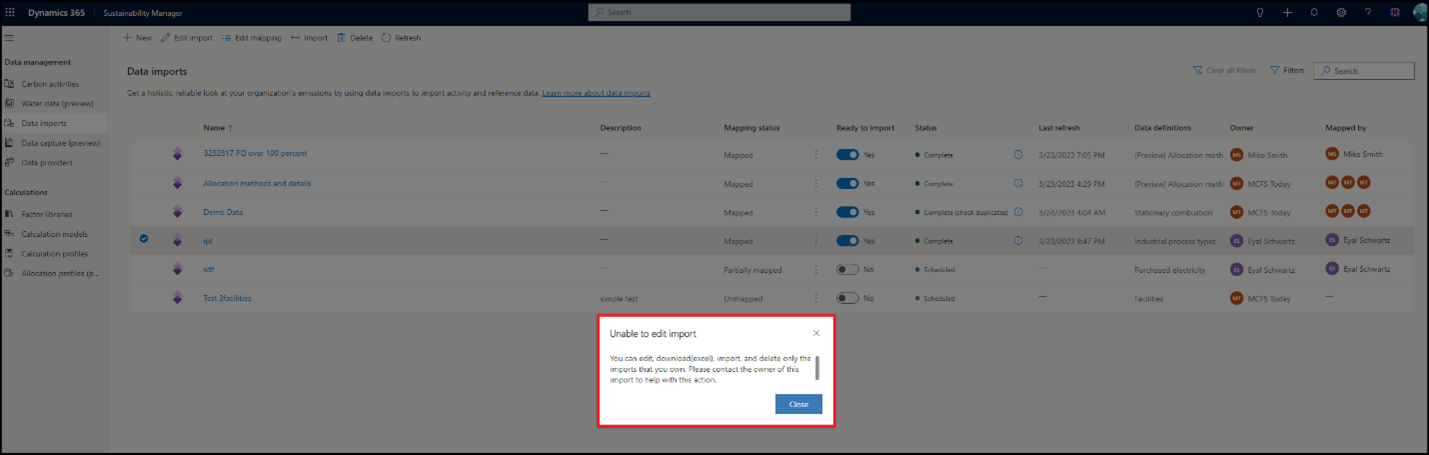
Ta bort data från manuellt överförda poster
Följ stegen nedan om du vill uppdatera poster för aktivitetsdata med en ny eller befintlig dataimport.
Välj Data och välj sedan Koldioxidaktiviteter eller Vattendata. Välj datatyp och välj Visa. Alla aktivitetsdataposter för den valda enheten visas.
Ta bort data med någon av följande metoder:
Radera 50 eller fler poster åt gången: Välj alternativknappen längst upp till vänster om du vill radera 50 poster åt gången. Du kan ange upp till 250 genom att uppdatera anpassningsinställningarna under fliken Inställningar högst upp till höger.
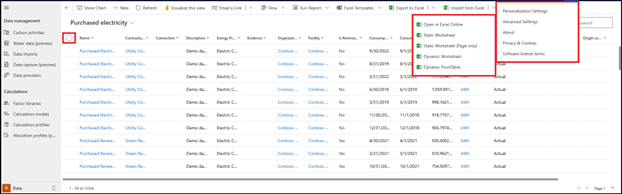
Ta bort valfritt antal poster dynamiskt: VäljExportera till Excel på den översta menyn.
Massborttagning: Välj fliken Inställningar längst upp till höger och välj sedan VäljAvancerade inställningar. En ny sida öppnas. Under listrutan Inställningar längst upp till vänster Datahantering. Välj Massradering av poster.
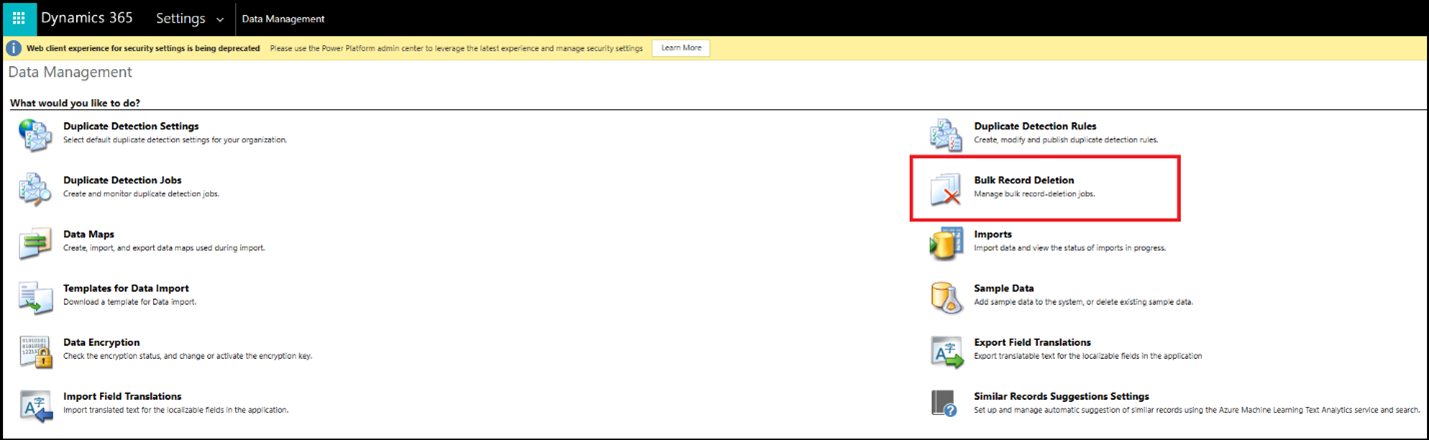
Massborttagning med andra verktyg: Använd verktyg med öppen källkod som inte kommer från Microsoft, till exempel Bulk Data Updater eller SQL 4 CDS.
Kommentar
Visa data innehåller aktivitetsdataposter som importerats från alla typer av importmetoder i Sustainability Manager, inklusive dataimporter. I följande avsnitt beskrivs hur du tar bort importerade poster.
Ta bort data som har importerats från en ny import
Så här tar du bort befintliga data när du skapar en ny aktivitetsdataanslutning:
Följ stegen som beskrivits tidigare för att skapa en ny dataimport.
På skärmen Schemalägg dataimport växla Ersätt tidigare importerade data till På.
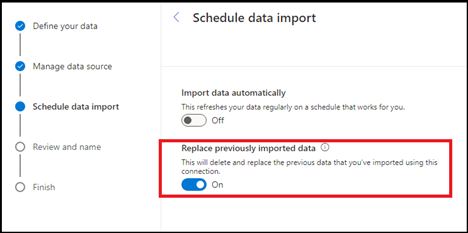
Välj Nästa om du vill slutföra de återstående stegen för att skapa en importen.
I nästa importuppdatering tas alla tidigare importerade data bort och alla tillgängliga data från anslutningskällan importeras igen.
Kommentar
Den nya importen tar inte bort data som finns och som har importerats från andra dataanslutningar. Endast data som har importerats från den här anslutningen tas bort.
Ta bort data som har importerats från en befintlig import
Så här tar du bort data från en befintlig aktivitetsdataimport:
Följ dessa steg om du vill redigera en dataimport.
På skärmen Schemalägg dataimport växla Ersätt tidigare importerade data till På.
Välj Nästa om du vill slutföra de återstående stegen för att redigera en importen.
I nästa importuppdatering tas alla tidigare importerade data bort och alla tillgängliga data från anslutningskällan importeras igen.
Viktigt
När alla befintliga data har raderats och nya data har importerats måste du köra beräkningarna igen för att försäkra dig om att det går att beräkna utsläpp om för de nya koldioxidaktivitetsdata.
Beteende för konto- och kontaktintag
Om du vill mata in konton måste du inkludera följande attribut/kolumner.
| Attribut/kolumn | Logiskt namn | Description |
|---|---|---|
| Kontonamn | msdyn_sustainabilityaccountname | Obligatoriskt |
| Primär kontakt | PrimaryContactId (på engelska) | Obligatoriskt, avser kontaktnamn för hållbarhet på konto |
Primärt namn (namn) fylls i automatiskt baserat på kontonamn msdyn_sustainabilityaccountname.
Om du vill mata in kontakter måste du inkludera följande attribut/kolumner.
| Attribut/kolumn | Logiskt namn | Description |
|---|---|---|
| efternamn | lastname | Obligatoriskt |
| Skicka e-post | EMailAddress1 | Obligatoriskt |
Hållbarhetskontaktens namn msdyn_sustainabilitycontactname fylls i automatiskt baserat på e-post (EMailAddress1).
Ha dessa viktiga överväganden i åtanke:
När du länkar en kontakt till ett konto under inmatningen måste namnet på hållbarhetskontakten fyllas i för kontakten. Det här fältet på Kontakt fylls automatiskt i med E-post.
Kontoinmatning, formulär och vyer använder främst Kontonamn (msdyn_sustainabilityaccountname), som endast används i Sustainability Manager.
Du kan också använda dina kontakter och konton genom Power Query upplevelsen. Om du bestämmer dig för att äta dem måste du göra det samtidigt så att kontakten och kontot är korrekt länkade.
Hur rekommenderas det att du importerar data?
Den rekommenderade metoden beror på flera faktorer, t.ex. datatyp, datakälla och användarkunskap och expertis. Därför ger Sustainability Manager olika metoder för att importera data för användarna. Förutom manuella importalternativ är det enklaste sättet att importera med vår mallupplevelse, som är en grundläggande filuppladdning och inkluderar en dedikerad Excel-mall för varje datakategori.Om du vill ha mest flexibilitet och kontroll över dataomvandling, plus möjligheten att importera ett brett utbud av data genom att bara ställa in en import, använd den Power Query guidade upplevelsen. Om du vill hämta data direkt från externa lösningar använder du partnerupplevelsen.
Kommentar
Excel-import stöder inte import av polymorfiska uppslag (t.ex. sökning gällande produkt eller objekt i aktivitetstabeller). Du kan importera dessa data med hjälp av en Power Query-import.
Vilka anslutningsprogram är tillgängliga för Power Query- och partnerlösningsimporter?
Sustainability Manager inkluderar 40 Power Query anslutningsprogram som kan användas för att importera aktivitetsdata, referensdata och förberäknade utsläpp. Dessa anslutningsprogram innehåller anslutningsprogram för olika filtyper, databaser, Microsoft Power Platform Azure, onlinetjänster och andra kategorier. Dessutom innehåller Sustainability Manager ett anslutningsprogram Instrumentpanel för miljöpåverkan för Azure och ett par anslutningsprogram för dataleverantör i förhandsversion.
Vilka andra metoder kan jag använda för att importera data?
Du kan importera data till Sustainability Manager på flera sätt. Vilken metod du ska använda beror på det specifika användningsfallet. Detaljerad information om hur du importerar enskilda poster med hjälp av standardformulär och massöverföringar finns i de tidigare avsnitten i artikel.
Kan jag separera dataimport och mappning för en import?
Ja, dataimport och datamappning kan separeras för en import i den nya importprocessen. Användarna kan slutföra mappningen direkt efter dataimporten eller välja att göra det senare. Dataimporten startar dock inte förrän mappningen har slutförts för alla entiteter i den angivna importen.
Vilken användaråtkomst behövs för att importera data?
Användaren behöver den fullständiga åtkomstrollen för import som ger fullständig åtkomst till importrelaterade entiteter i den definierade hierarkin för en affärsenhet eller organisationsenhet. Användare som inte har importåtkomst kan bara visa data och kan inte importera eller redigera data eller dataimporter i Sustainability Manager.
Finns det några begränsningar för vilken volym data jag kan importera?
Det finns inga begränsningar för volym eller antal poster som kan importeras via en enskild importaktivitet.
Måste jag bearbeta mina data innan jag importerar dem?
Alla data som importeras till Sustainability Manager måste justeras mot Microsoft Cloud for Sustainability datamodellen. Data måste innehålla alla entiteter och attribut som krävs för den specifika källan. Med den Power Query guidade upplevelsen i det nya importflödet kan användare hantera dataomvandlare som en del av importprocessen, vilket minskar behovet av att förbearbeta data innan de kan användas i Sustainability Manager. Om det finns data från en källa kan Power Query användas för att ansluta, omvandla och importera dem till Sustainability Manager.
Kan jag importera data för flera entiteter med en enda import?
Ja. I Sustainability Manager går det att importera data för flera entiteter med en enda import. Du kan importera flera utsläppskällor för olika datakategorier, allt inom samma import med hjälp av Excel-mallar eller Power Query import. Du kan till exempel importera entiteter i koldioxidaktiviteter, vatten och referensdata i samma import.
Finns det några begränsningar antalet dataimporter jag kan skapa simultant?
Det finns inga begränsningar för antalet dataimporter som användare kan skapa simultant för att importera data? Den nya importupplevelsen innebär emellertid att data för flera entiteter minskas med en enda import, vilket minskar antalet dataimporter betydligt.
Finns det referensmallar som jag kan använda för att bearbeta data innan de importeras?
Ja. Sustainability Manager ger flera sätt för användare att komma åt datamallar för import. Du kan hämta och använda alla mallarna efter behov.
Mallarna i Dataimporter har en dedikerad mall för varje datakategori. Varje kalkylblad med datakategori (koldioxid, vatten, referensdata och utsläpp) innehåller en separat flik för varje entitet. Varje attribut innehåller detaljerad vägledning och exempel för varje dataattribut.
Förenklade mallar finns tillgängliga i Power Query upplevelsen under fliken Mallar och tips i Dataomvandlingsverktyg. De innehåller särskilda datakategorikalkylark (koldioxid, vatten, referensdata och utsläpp). De här kalkylbladen har en separat flik för varje entitet utan vägledning och exempel tillgängliga i Excel-mallarna.
Sustainability Manager tillhandahåller också Excel-mallar för varje utsläppskategori. Du kan hämta mallarna och använda dem för att paketera data. Följ dessa steg för att komma åt dem för de olika datatyperna.
Aktivitetsdata: I det vänstra navigeringsfältet VäljData och sedan VäljAktivitetsdata . Leta upp källan och välj Vy. Välj Excel-mallar i den övre navigeringen och överför eller hämta sedan en mall.
Referensdata: I det vänstra navigeringsfönstret, VäljData och sedan VäljReferensdata . Leta upp källan och välj Vy. Välj Excel-mallar i den övre navigeringen och överför eller hämta sedan en mall.
Utsläpp: Välj Analytics och sedan VäljAll emissions data. Välj Excel-mallar i det övre menyn och ladda upp eller ner en mall.
